Cara menggunakan shareit untuk mengirim file baik berupa aplikasi atau mp3 video sedikit berbeda ketika anda menghubungkan atau menyambungkanya di laptop dengan sesama hp smartphone android.Yang membedakan antara pengiriman berkas dari pc laptop ke hp dengan sesama telepon pintar terletak pada langkah mengkoneksikanya,selebihnya sama saja.
Cara menggunakan aplikasi shareit dari hp smartphone android ke laptop/pc atau di sesama telepon pintar menjadi point utama penjelasan artikel saya kali ini.Silahkan simak baik-baik supaya anda tidak salah dalam melakukan proses mengirimkan filenya.
Cara Menggunakan Aplikasi Shareit
Share it adalah sebuah perangkat lunak yang di desain oleh raksasa gadget LENOVO untuk pengiriman berbagai Vidio,Audio,MP3,film dan banyak jenis lainya dengan kecepatan tinggi.Beda jauh dengan pendahulunya yaitu " bluetooth " jika dinilai dari berbagai hal.
Sebenarnya hal inti dari pemakaian aplikasi ini supaya bisa berjalan dengan lancar hanyalah : " terkoneknya 2 perangkat yang akan disandingkan ".Jadi kedua perangkat yang akan saling dihubungkan WAJIB terinstal aplikasi ini dan jika kedua perangkat tersebut telah konek,maka proses pengiriman file dapat dilakukan.
Sebenarnya hal inti dari pemakaian aplikasi ini supaya bisa berjalan dengan lancar hanyalah : " terkoneknya 2 perangkat yang akan disandingkan ".Jadi kedua perangkat yang akan saling dihubungkan WAJIB terinstal aplikasi ini dan jika kedua perangkat tersebut telah konek,maka proses pengiriman file dapat dilakukan.
Jadi sekarang silahkan anda cari aplikasinya dan instal pada semua perangkat yang akan anda gunakan.Sesuaikan dengan gadget yang anda gunakan,jika menggunakan android,anda dapat mendapatkan aplikasi ini pada layanan " playstore ".Jika anda pengguna iphone,silahkan cari pada layanan market storenya,dan jika anda akan memakai PC,silahkan cari aplikasinya di google search dan kemudian instal pada semua perangkat yang akan anda gunakan.
Jika anda sudah instal pada 2 perangkat yang akan anda sambungkan,langkah-langkah selanjutnya bisa anda ikuti tutorialnya berikut ini :
Cara Menggunakan/Menyambungkan/Menghubungkan Shareit dari Hp ke Laptop
Pembahsan pertama adalah bagaimana cara untuk mengirim atau transfer file dari perangkat hp smartphone android ke perangkat laptop/notebook dan sebaliknya.Langkahnya cukup mudah,silahkan anda ikuti panduan atau tutorial berikut ini :
1. Nyalakan aplikasi pada kedua perangkat
Langkah detailnya sebagai berikut :
- Nyalakan aplikasi di HPnya ( dan biarkan saja dulu )
- Nyalakan aplikasi yang di laptopnya
- Klik " search hotspot mobile " pada aplikasi yang di laptop ( tulisanya agak sedikit kecil,cari saja )
- Secara otomatis,aplikas yang lepi anda akan melakukan searching aplikasi terdekat yang sedang aktif
Setelah ketemu atau terkonek,akan muncul gambar atau avatar seperti ini di laptopnya.Silahkan anda klik gambar tersebut.
Jika muncul ada banyak gambar avatar ketika shareit dihidupkan,itu artinya : Ada banyak aplikasi itu yang sedang aktif di sekitar anda.Anda TIDAK BOLEH asal menyambungkan,karena file yang akan anda kirimkan,akan terkirim ke orang lain.
Jika hal tersebut terjadi,maka :
- Pastikan nama atau gambar yang muncul bertuliskan nama dati aplikasi yang anda gunakan
- Jika nama aplikasi anda tidak ada dari beberapa gambar avatar yang muncul,itu artinya aplikasi anda belum hidup ter ON kan dengan sempurna,silahkan matikan dan ulangi dari awal
3. Terima sambungan perangkatnya
Setelah muncul seperti gambar di atas,centang dan klik " ACCEPT/TERIMA " dan kedua perangkat anda sekarang sudah terkoneksikan.Dengan begitu,anda baru bisa bertukar data/file apapun sesuka hati anda.
4. Memakai Scan Barcode
Jika langkah manual diatas dirasa terlalu rumit untuk anda.Anda bisa menggunakan opsi lainya yaitu denganmenyecen barcode/kode batang/gambar yang mirip seperti kode pin BB yang ada pada palikasi tersebut.Caranya :
- Nyalakan aplikasi share-it di kedua perangkat
- Silahkan klik tulisan " sambungkan dengan barcode/scan barcode " di kedua perangkat
- Akan terlihat kode batang/barcodenya dan tampilan kamera untuk versi telepon
- Gunakan telepon anda untuk menyecen/memfoto kode barcodenya yang ada di laptopnya
- Harus dengan posisi yang PAS dan TEPAT supaya bisa memprosesnya dengan otomatis
- Selesai
Cara Menggunakan/Menyambungkan/Mengbubungkan Shareit dari HP ke HP
Sekarang adalah pembahasan untuk anda yang ingin mengoneksikan aplikasi ini antara hp dan hp.Langkahnya adalah sebagai berikut :
1. Nyalakan Aplikasinya
Silahkan anda nyalakan aplikasi di kedua perangkar telepo anda.Perlu anda ingat yaa,kedua perangkat telepon harus dan wajib sudah menginstal aplikasinya.Jika belum,maka proses kirim file tidak akan bisa dilakukan.
Untuk langkah menyalakanya sangat simple dan sederhana,anda hanya perlu membuka atau " klik " icon aplikasinya yang ada di layar telepon anda.
2. Koneksikan Kedua Perangkat
Selanjutnya,anda bisa mengoneksikanya menggunakan 2 langkah,yaitu :
- Dengan scan barcode
- Dengan langkah manual
- Silahkan nyalakan aplikasi di kedua perangkat
- Pada salah satu perangkat ( ingat,hanya salah satunya ) silahkan cari tulisan " scan barcode/conect with barcode "
- Pada perangkat yang lain,silahkan klik tulisan yang sama
- Tugas hanya dalah menyecan kode barcode yang tampil dengan menggunakan perangkat lain ( mirip ketika anda melakukan ADD pertemanan di aplikasi BBM dulu )
- Selesai
- Jika anda ingin menggunakan langkah manual,silahkan gunakan metode seperti berikut ini :
- Nyalakan aplikasi di kedua smartphone
- Bagi si penerima file,silahkan klik " terima file " dan biarkan kondisi standbay seperti itu adanya
- Bagi si pengirim file,silahkan klik " kirim file " dan cari file yang akan dikirimkan
- Setelah ketemu file atau berkas yang akan dikirmkan,silahkan klik " berkasnya " dan klik kirimkan
- Secara otomatis,telepon si pengirim akan melakukan acaning kepada pengguna share-it terdekat ( jika anda lebih dari 1 pengguna,maka akan terdeteksi semuanya disana )
- Silahka klik " icon/gambar/avatar " milik telepon si penerima ( ingat yaa,jangan sampai salah pilih penerima jika di sekitar anda banyak yang ON )
- Jika proses " meng koneksikan " gagal atau tidak terdeteksi padahal sudah ON,silahkan baca di bagian bawah artikel ini
- Proses transfer file akan OTOMATIS berlangsung
- Tunggu sampai seleseai
Dari semua penjelasan diatas,bisa DITARIK KESIMPIULAN :
- Anda bisa bertukar atau berkirim file/data TANPA menyambungkan atau mengoneksikan terlebih dahulu antara kedua perangkat
- Anda bisa menyambungkanya atau mengoneksikan kedua perangkat supaya sedikit lebih singkat prosesnya ketika akan bertukar atau berkirim file
- SYARAT UTAMA supaya anda berhasil dan sukses melakukan transfer data adalah : Kedua perangkat sudah terpasang aplikasinya
TAMBAHAN :
Kelebihan Aplikasi share it
Banyak kelebihan yang bisa kita peroleh,di antaranya :
- Ukuranya kecil sehingga tidak membuat berat kerja" gadget "
- Instalasinya mudah dan tidak memerlukan key khusus
- Bisa kirim berbagai macam jenis file/berkas
- Kecepatan kirimnya sangat cepat
Kekurangan Aplikasi Share it
Hanya sedikit kekurangan perangkat lunak ini menurut yang sudah saya alami sendiri,yaitu :
- Kadang suka lama untuk terkoneksi ke perangkat lain
- Suka close dengan sendirinya
Mengatasi Share it yang tidak bisa mengirim file
Terkadang sering terjadi eror,entah di bagian saat mulai terkoneksi,atau eror saat sedang mengirimkan atau bahkan tidak mau kirim dan terhubung sama sekali.Untuk mengatasinya,beberapa trik yang bisa anda coba adalah :
- Restar perangkat yang anda pakai
- Pastikan jenis file yang mendukung
- Lihat ukuran file
- Lihat perangkat " lawan " ( barangkali erornya dari sana )
- Bersihkan cache aplikasi
- Insatl ulang aplikasi
- Download ulang aplikasi di tempat yang berbeda
Apakah aplikasi share it membutuhkan kuota internet?
Karena perangkat lunak yang satu ini memang di desain khusus untuk mempermudah penggunanya dalam berbagi berkas apapun dengan semudah mungkin,jadi jawaban untuk pertanyaan di atas adalah : TIDAK PERLU.Yang dibutuhkan hanya koneksi wi-fi,jangan salah mengerti di sini.Wi-fi yang dimaksud hanya menggunakan sinyalnya saja tanpa menguras kuota internet anda.Jadi jika sedang mengirimkan berkas dan muncul icon wi-fi menyala,itu hanya sebuah proses yang dibutuhkan software ini untuk berbagi file.Masih belum faham? begini :
Dahulu anda pernah dengar berbagi berkas menggunakan " infra merah" ?
Lalu seiring berkembangnya teknologi,digantikan oleh " bluetooth " ?
Jika kedua aplikasi tersebut terkoneksi,pasti akan muncul simbol atau lambang tertentu bukan? sama saja dengan ini,jadi simbol wi-fi yang muncul itu hanya sebuah simbol ter " ON " kanya aplikasi ini.
Aplikasi share it mendukung atau suport segala macam windows dan OS android
Dengan kelebihan yang sangat banyak dan kemampuan software ini,apakah membutuhkan sistem operasi khusus pada perangkat? jawabanya adalah " TIDAK ".Lagi dan lagi keunggulan perangkat ini dipamerkan dengan sistemnya yang mendukung segala macam windows baik itu windows 7,windows 8,windows 10 bahkan di berbagai OS yang ada di smartphone anda.
Saya sendiri menggunakan versi untuk sistem windows 7 32 bit,di tambah dengan kondisi PC yang sudah sangat jadul,nyatanya berjalan dengan lancar sekali dan tanpa kendala sedikitpun.Jadi tidak perlu ragu untuk menggunakan software ini,anda hanya perlu mencari mana yang pas untuk perangkat anda.Di playstore ( untuk smartphone) atau di google untuk pc,banyak sekali tempat untuk bisa mendapatkan perangkat lunak istimewa ini.
Apakah aplikasi share it membuat laptop atau smartphone menjadi lemot?
Sebenarnya memang ada beberapa kasus yang mengatakan bahwa mereka merasakan perangkat mereka menjadi lemot karena memasang aplikasi ini.Tetapi saya pribadi " tidak percaya " mengenai hal itu.Bukan karena saya fans berat atau ingin mengunggulkan sofware ini,tetapi sudah hampir setahun saya memakainya,tidak ada kendala sedikitpun pada perangkat yang saya miliki.Saya malah lebih condong ke perangkat keras mereka yang bermasalah,jika mengatakan menggunakan perangkat lunak ini terasa menjadi berat.Untuk yang mengalaminya,silahkan coba cara mengatasinya berikut :
- Pastikan sofware di dapat pada situs yang memang bagus
- Pastikan perangkat keras anda tidak terbebani dengan banyaknya aplikasi yang berjalan
- Coba ganti dengan software lain dari tempat download yang lain
- Pastikan perangkat keras tidak terkena virus
Semakin berkembangnya dunia teknologi pada masa sekarang ini,para penyedia layanan apapun juga harus dituntut untuk lebih melakukan inovasi untuk kelangsungan bisnis mereka.
Demikian pembahasan Cara Menggunakan Shareit dari hp ke latpop atau sesama smartphone android yang semoga bisa membantu anda semua dalam mengelola berbagai macam berkas dengan lebih mudah.Jika ada yang ingin anda tanyakan,silahkan kirim lewat komentar.Terimakasih sudah membaca,see uu.

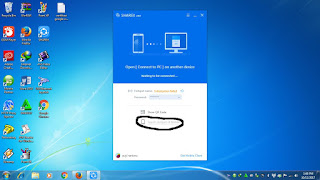
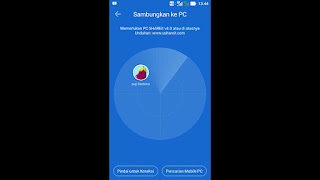
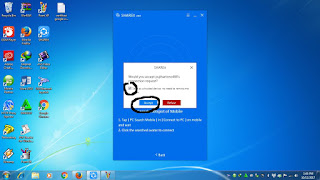


Posting Komentar